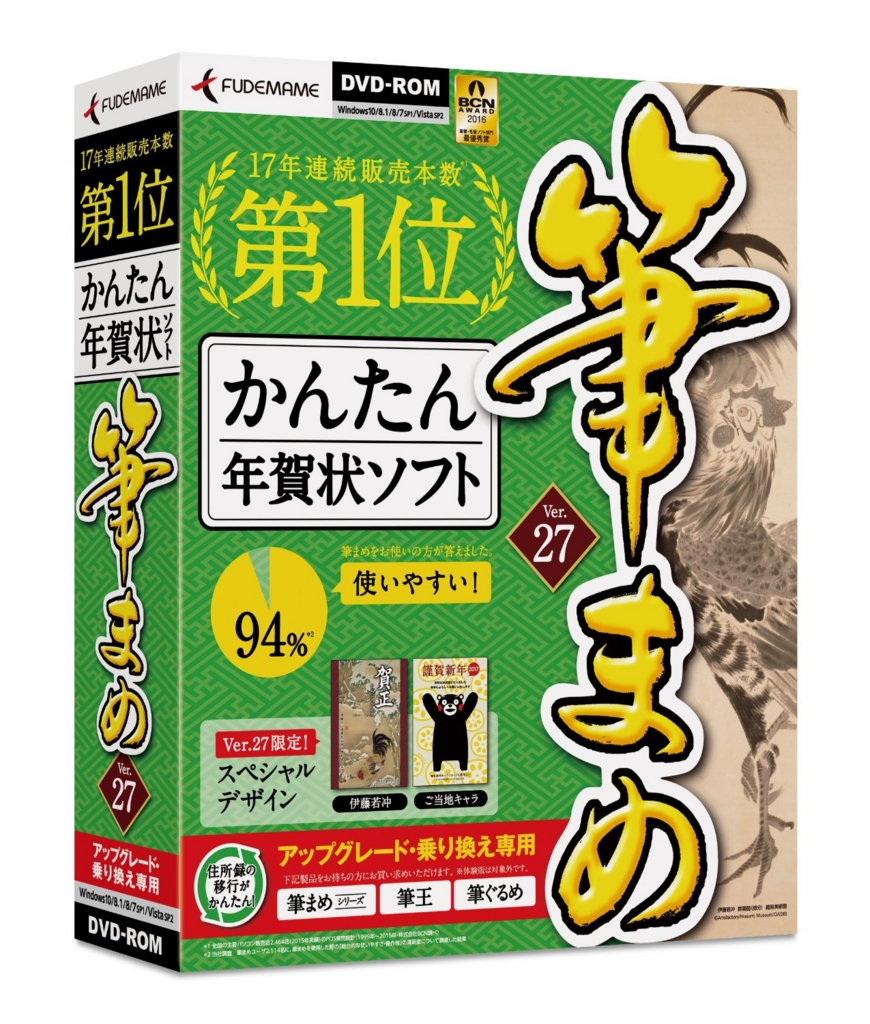キャノンと言えば、カメラだけでなくプリンターにも力をいれているメーカーです。
お使いのキャノンのカメラと相性は抜群で、キャノンのカメラを持っているなら迷わずキャノンのプリンターを選ぶのはとても良いかもしれません。
写真印刷もキレイですが、文字印刷も顔料インクを使う事によって、今まで以上にキレイに文字の印刷もできようになっています。
色々な機能があって選べない方に、機能別でキャノンのプリンターを選別してみました。
参考にしてみてください。
やっぱりエコなプリンターが欲しい
おすすめポイント
- コスト 1枚 約12.5円
- 4.3型タッチパネル
- 自動両面プリント
- Wi-Fi接続、スマホプリント
- 印刷スピード 約14秒
おすすめポイント
- コスト 1枚 約12.5円
- 5.0型タッチパネル
- Wi-Fi(有線LANも可)
- Wi-Fi接続、スマホプリント
- 印刷スピード 約14秒
とにかく印刷したい人向けのプリンター
おすすめポイント
- コスト 1枚 約16.2円
- 5色ハイブリッド
- Wi-Fi接続
- スマホプリント
- コンパクトでも持ち運びに便利
気になる点
- 印刷スピードが約44秒
おすすめポイント
- コスト 1枚 約23.4円
- 4色ハイブリッド
気になる点
- 背面給紙のみ
- 印刷スピードが約46秒
取り敢えず、印刷がしたいという人にオススメ!
5色ハイブリッドで、黒の顔料インクで文字もクッキリ印刷できます。
Wi-Fi搭載で、スマホ/タブレット印刷も可能。
表と裏もまとめてプリントできる自動両面プリント対応!
| Canon PIXUS iP7230 | |||||
|---|---|---|---|---|---|
| インク | 自動両面印刷 | レーベルプリント | Wi-Fi | NFC | SDカード |
| 5色 | ○ | ○ | ○ | ○ | ✗ |
| 最高解像度(dpi) | 9600×2400dpi |
|---|---|
| 給紙タイプ | 2段カセット対応 背面給紙 |
| インク・用紙合計コスト | 約14.6円 (L判写真) |
| 印刷 スピード | 約18秒 (L判写真) |
| 外形寸法 | 約451×368×128mm |
おすすめ度
9/10値段
10/10画質
8/10おすすめポイント
- とにかく安い機種
- 文字ブラックでクッキリ
- 独立インク
- 自動両面プリント
気になる点
- 写真には不向き
お手頃な複合プリンターを選びたい
おすすめポイント
- コスト 1枚 約21.7円
- 1.5型モノクロ液晶モニター
- Wi-Fi接続
- スマホプリント
気になる点
- 背面給紙のみ
- 印刷スピードが約52秒
おすすめポイント
- コスト 1枚 約19.5円
- 2.5型液晶モニター付き
- 自動両面プリント(はがき非対応)
- 背面給紙及び前面カセット
- Wi-Fi機能、スマホプリント機能
おすすめポイント
- コスト 1枚 約17.2円
- 3.0型タッチパネル
- 自動両面プリント(はがき非対応)
- 背面給紙及び前面カセット
- スマホプリント
おすすめポイント
- 文字もキレイ6色ハイブリッド
- 4.3型タッチパネル
- 自動両面プリント
- 背面給紙で前面カセット
- レーベルプリント(コピーも可能)
| Canon TS5030 | |||||
|---|---|---|---|---|---|
| インク | 自動両面印刷 | レーベルプリント | Wi-Fi | NFC | SDカード |
| 5色 | ✗ | ✗ | ○ | ○ | ○ |
| 最高解像度(dpi) | 9600×2400dpi |
|---|---|
| 給紙タイプ | 背面給紙 |
| インク・用紙合計コスト | 約15.1円 (L判写真) |
| 印刷 スピード | 約33秒 (L判写真) |
| 外形寸法 | 約372×315×126mm |
おすすめポイント
- とにかくオシャレ!
- 5色ハイブリッドで美しく印刷
- SDカードから直接プリント
高機能な欲張りな人の複合プリンター
おすすめポイント
- コスト 1枚 約17.2円
- 5色ハイブリッド
- Wi-Fi接続
- 3.0型タッチパネル
- ファックス&ADF付き
おすすめポイント
- コスト 1枚 約17.2円
- 写真も文字もキレイ 5色ハイブリッド
- Wi-Fi(有線LANも可)
- 4.3型タッチパネル
- ファックス&ADF付き
| Canon TS8030 | |||||
|---|---|---|---|---|---|
| インク | 自動両面印刷 | レーベルプリント | Wi-Fi | NFC | SDカード |
| 6色 | ○ | ○ | ○ | ○ | ○ |
| 最高解像度(dpi) | 9600×2400dpi |
|---|---|
| 給紙タイプ | 前面カセット背面給紙 |
| インク・用紙合計コスト | 約15.9円 (L判写真) |
| 印刷 スピード | 約18秒 (L判写真) |
| 外形寸法 | 約372×324×139mm |
おすすめポイント
- 4色から選べるオシャレな本体
- 見やすく、美しく、押しやすいタッチパネル
- 2WAY給紙で置き場所が選べる
- スマホタッチするだけでプリント可能
- 写真・文字がくっきり「6色ハイブリッド」
大きく写真を引き伸ばしたい人にはA3対応プリンター
おすすめポイント
- コスト 1枚 約15.8円
- 5色ハイブリッド
- Wi-Fi(有線LANも可)
- スマホプリント
おすすめポイント
- コスト 1枚 約17.3円
- 写真も文字もキレイ 6色ハイブリッド
- Wi-Fi接続
- スマホプリント
- レーベルプリント
プロ用フォトプリンターで自宅で写真印刷したい
顔料ならではのクッキリとしたプリントが楽しめます。
しかも10色顔料インクになった事により、大幅に色再現領域を拡大!
| Canon PIXUS PRO-10S | |||||
|---|---|---|---|---|---|
| インク | 自動両面印刷 | レーベルプリント | Wi-Fi | NFC | SDカード |
| 10色(顔料) | ✗ | ○ | ○ | ✗ | ✗ |
| 最高解像度(dpi) | 4800×2400dpi |
|---|---|
| 給紙タイプ | 後トレイ 手差しトレイ |
| インク・用紙合計コスト | 約22.7円(L判・写真用紙〈光沢〉) |
| 印刷 スピード | 約1分5秒(L判フチなし・写真用紙<光沢>) |
| 外形寸法 | 約689×385×215(mm) |
おすすめポイント
- 10色顔料インク
- 3色の黒インクでクッキリ!
- 表現のクオリティーを高める「クロマオプティマイザー」
- 耐光性約60年
写真印刷にこだわりたい方は、やはりプロモデル。
A3ノビまで印刷が可能で、仕上がりはホントプロ!
3色の黒インクで階調滑らかなモノクロを表現できる!
| Canon PRO-100S | |||||
|---|---|---|---|---|---|
| インク | 自動両面印刷 | レーベルプリント | Wi-Fi | NFC | SDカード |
| 8色 | ✗ | ○ | ○ | ○ | ✗ |
| 最高解像度(dpi) | 4800×2400dpi |
|---|---|
| 給紙タイプ | 背面給紙 |
| インク・用紙合計コスト | 約20.4円 (L判写真) |
| 印刷 スピード | 約28秒 (L判写真) |
| 外形寸法 | 約689×385×215mm |
おすすめポイント
- 8色インクで優れた高発色・光沢性印刷
- 3色の黒インクで滑らかモノクロ印刷
- 保存性が高い「ChromaLife100+」
まとめ
初心者でも簡単に印刷を楽しむ事ができるので、キャノンのプリンターはオススメです。
サポートもしっかりしているので、壊れた時も安心です。
最近は、大量に印刷がしたい人向けのエコタンクが人気のエプソンのプリンター。
エコタンクだけではなく、様々な高機能なプリンターが続々と登場しています。
そこで、自分にあったプリンターを選びたい人に、カテゴリ別にエプソンのプリンターをご紹介。
自分にあったプリンターを選んでみてください。
大量に印刷したい人にエコタンク
| EPSON EW-M770T | |||||
|---|---|---|---|---|---|
| インク | 自動両面印刷 | レーベルプリント | Wi-Fi | NFC | SDカード |
| 5色 | ○ | ○ | ○ | ○ | ○ |
| 最高解像度(dpi) |
|
|---|---|
| 給紙タイプ |
|
| インク・用紙合計コスト |
|
| 印刷 スピード |
|
| 外形寸法 |
|
おすすめポイント
- 小さいボディで大量印刷
- コストをおさえたい人にオススメ!
- コピーもスキャンもできちゃう!
1ヶ月300枚プリントして、2年間で11,300枚分のプリントができる優れもの!
様々な場面で印刷が仕放題!ビジネスなどでも大活躍!
オフィスでも、自宅でも、場所を選ばいコンパクトサイズ!
スマホからも簡単にプリントできる便利なネットワーク対応!
| EPSON EP-M570T | |||||
|---|---|---|---|---|---|
| インク | 自動両面印刷 | レーベルプリント | Wi-Fi | NFC | SDカード |
| 4色 | ✗ | ✗ | ○ | ○ | ○ |
| 最高解像度(dpi) | 5760×1440dpi |
|---|---|
| 給紙タイプ | 背面MPトレイ |
| インク・用紙合計コスト | カラー : 約0.6円、モノクロ : 約0.3円 |
| 印刷 スピード | 約10ipm |
| 外形寸法 | 約445×304×169mm |
おすすめポイント
- とにかく印刷コストが安い!
- 大量に印刷する人にオススメ!
とにかくプリントがしたい人のプリンター
お手頃な複合機プリンター
取り敢えず、コピー機能はあるタイプで、Wi-Fiやスマホ・タブレット、SDカードでの印刷も可能です。
小さめでスッキリ置けて、6色写真高画質でキレイプリント。
| EPSON EP-709A | |||||
|---|---|---|---|---|---|
| インク | 自動両面印刷 | レーベルプリント | Wi-Fi | NFC | SDカード |
| 6色 | ✗ | ○ | ○ | ○ | ○ |
| 最高解像度(dpi) | 5760×1440dpi |
|---|---|
| 給紙タイプ | 前面給紙 |
| インク・用紙合計コスト | 約26.5円 (L判写真) |
| 印刷 スピード | 約1分07秒(A4写真用紙<光沢>) |
| 外形寸法 | 約390×338×163mm |
おすすめポイント
- 小さくてスッキリ置ける
- スマホ・タブレットから楽々プリント
- 6色で高画質プリント
- 文章&コピーがくっきり!
高機能な複合機プリンター
洗練されたデザインで、ぐっとコンパクトに!
6色インクで、緑が綺麗!鮮やかな再現力!
タッチパネルで操作も簡単!
勿論、Wi-Fi搭載で置き場所も自由で、スマホ・タブレットからもダイレクト印刷!
| EPSON EP-879AB | |||||
|---|---|---|---|---|---|
| インク | 自動両面印刷 | レーベルプリント | Wi-Fi | NFC | SDカード |
| 6色 | ○ | ○ | ○ | ○ | ○ |
| 最高解像度(dpi) | 5760×1440dpi |
|---|---|
| 給紙タイプ | 前面カセット 背面1枚手差し給紙 |
| インク・用紙合計コスト | 約20.6円~約26.5円 (L判写真) |
| 印刷 スピード | 約50秒(A4写真用紙<光沢>) |
| 外形寸法 | 約349×340×142mm |
おすすめポイント
- コンパクトなデザイン!
- 新6色インクで、緑が綺麗!
- 背景も文字も細線も綺麗にプリント
- 分かりやすい直感タッチパネル
写真印刷に最適なプリンター
| EPSON SC-PX5VⅡ | |||||
|---|---|---|---|---|---|
| インク | 自動両面印刷 | レーベルプリント | Wi-Fi | NFC | SDカード |
| 8色(顔料) | ✗ | ○ | ○ | ✗ | ✗ |
| 最高解像度(dpi) | 5760×1440dpi |
|---|---|
| 給紙タイプ | 前面給紙 背面給紙 ロール給紙 |
| インク・用紙合計コスト | 約18.9円(L判・写真用紙〈光沢〉) |
| 印刷 スピード | 約2分33秒(A3ノビ写真用紙<光沢>) |
| 外形寸法 | 616×369×228(mm) |
おすすめポイント
- 8色顔料インク
- 耐光性約60年、耐オゾン性約60年
- アルバム保存約200年
- モノクロ 写真モード
- Epson UltraChrome K3 インク
| Epson PX-G930 | |||||
|---|---|---|---|---|---|
| インク | 自動両面印刷 | レーベルプリント | Wi-Fi | NFC | SDカード |
| 8色(顔料) | ✗ | ○ | ✗ | ✗ | ✗ |
| 最高解像度(dpi) | 5,760×1,440dpi |
|---|---|
| 給紙タイプ | 前面給紙 背面給紙 ロール給紙 |
| インク・用紙合計コスト | 約22.3円(L判・写真用紙〈光沢〉) |
| 印刷 スピード | 約1分6秒(A4・写真用紙<光沢>) |
| 外形寸法 | 約495×305×193(mm) |
おすすめポイント
- ブルーインクと光沢顔料で 鮮やかな発色
- 再現性・保存性に優れたプリント・コアテクノロジー
- 幅広いサイズと 作風で選べる豊富な紙質
- 様々なソフトウェアで 作品づくりをサポート
| EPSON SC-PX3V | |||||
|---|---|---|---|---|---|
| インク | 自動両面印刷 | レーベルプリント | Wi-Fi | NFC | SDカード |
| 8色(顔料) | ✗ | ○ | ○ | ✗ | ✗ |
| 最高解像度(dpi) | 2880dpi×1440dpi |
|---|---|
| 給紙タイプ | 前面給紙 背面給紙 ロール給紙 |
| インク・用紙合計コスト | 約16.9円(L判 写真用紙<光沢>) |
| 印刷 スピード | 約1分3秒(L判 写真用紙<光沢>) 約5分49秒 (A2 写真用紙<光沢>) |
| 外形寸法 | 684×376×250(mm) |
おすすめポイント
- A2ノビまで印刷可能
- アルバム保存 200年
- Epson UltraChrome K3インク
| EPSON SC-PX7V2 | |||||
|---|---|---|---|---|---|
| インク | 自動両面印刷 | レーベルプリント | Wi-Fi | NFC | SDカード |
| 8色(顔料) | ✗ | ○ | ○ | ✗ | ✗ |
| 最高解像度(dpi) | 5760×1440dpi |
|---|---|
| 給紙タイプ | 背面給紙 |
| インク・用紙合計コスト | 約21.7円 (L判写真) |
| 印刷 スピード | 約2分30秒 (A3ノビ写真用紙<光沢>) |
| 外形寸法 | 約622×324×219mm |
おすすめポイント
- 8色顔料インクで鮮やか写真に!
- 保存性に優れたプリンター
- Wifi簡単が可能
大きくキレイに写真を印刷したい人にA3対応プリンター
8色顔料インクが貴方の写真の魅力を引き出してくれる!EPSON SC-PX7V2

| EPSON SC-PX7V2 | |||||
|---|---|---|---|---|---|
| インク | 自動両面印刷 | レーベルプリント | Wi-Fi | NFC | SDカード |
| 8色(顔料) | ✗ | ○ | ○ | ✗ | ✗ |
| 最高解像度(dpi) | 5760×1440dpi |
|---|---|
| 給紙タイプ | 背面給紙 |
| インク・用紙合計コスト | 約21.7円 (L判写真) |
| 印刷 スピード | 約2分30秒 (A3ノビ写真用紙<光沢>) |
| 外形寸法 | 約622×324×219mm |
おすすめポイント
- 8色顔料インクで鮮やか写真に!
- 保存性に優れたプリンター
- Wifi簡単が可能
Epson UltraChrome K3インク搭載でモノクロ写真モードが際立つ!

| EPSON SC-PX5VⅡ | |||||
|---|---|---|---|---|---|
| インク | 自動両面印刷 | レーベルプリント | Wi-Fi | NFC | SDカード |
| 8色(顔料) | ✗ | ○ | ○ | ✗ | ✗ |
| 最高解像度(dpi) | 5760×1440dpi |
|---|---|
| 給紙タイプ | 前面給紙 背面給紙 ロール給紙 |
| インク・用紙合計コスト | 約18.9円(L判・写真用紙〈光沢〉) |
| 印刷 スピード | 約2分33秒(A3ノビ写真用紙<光沢>) |
| 外形寸法 | 616×369×228(mm) |
おすすめポイント
- 8色顔料インク
- 耐光性約60年、耐オゾン性約60年
- アルバム保存約200年
- モノクロ 写真モード
- Epson UltraChrome K3 インク
A2ノビがプリントできる8色顔料インク プリンター

| EPSON SC-PX3V | |||||
|---|---|---|---|---|---|
| インク | 自動両面印刷 | レーベルプリント | Wi-Fi | NFC | SDカード |
| 8色(顔料) | ✗ | ○ | ○ | ✗ | ✗ |
| 最高解像度(dpi) | 2880dpi×1440dpi |
|---|---|
| 給紙タイプ | 前面給紙 背面給紙 ロール給紙 |
| インク・用紙合計コスト | 約16.9円(L判 写真用紙<光沢>) |
| 印刷 スピード | 約1分3秒(L判 写真用紙<光沢>) 約5分49秒 (A2 写真用紙<光沢>) |
| 外形寸法 | 684×376×250(mm) |
おすすめポイント
- A2ノビまで印刷可能
- アルバム保存 200年
- Epson UltraChrome K3インク
まとめ
エプソンのプリンターは、やっぱりエコタンクが魅力ですね。
海外では、日本より早くエコタンクのプリンターが登場していましたが、これから他メーカーもエコタンク機種を登場させてくる予感がしますね。
とにかく安く印刷できるのは、お財布にも優しいので嬉しいですね。
Canon/キャノンのA3対応のオススメ プリンター
モノクロ印刷をる方は、PIXUS PRO-10がオススメです。
高光沢・高発色を選ぶならPIXUS PRO-100がオススメ!!
- PIXUS PRO-10は、10色顔料インク
- PIXUS PRO-100は、8色染料インク
| PIXUS PRO-10S |
PIXUS PRO-100S |
PRO-1000 | |
|---|---|---|---|
| タイプ | インクジェット | インクジェット | インクジェット |
| 価格 | 6万前後 | 6万前後 | 15万前後 |
| 発売日 | 2015/2/中旬 | 2012/11/上旬 | 2015年 5月14日 |
| 最大用紙サイズ | A3ノビ | A3ノビ | A2ノビ |
| 解像度 | 4800x2400dpi | 4800x2400dpi | 2400×1200dpi |
| インク色数 | 10色 | 8色 | 12色 |
| インク種類 | 顔料 | 染料 | 顔料 |
| インク品番 | PGI-73 | BCI-43 | PFI-1000 |
| 印刷速度 (カラーL版) |
約1分30秒 | 約31秒 | 約55秒 |
| 印刷速度 (カラーA3ノビ) |
約5分20秒 | 約1分30秒 | A2 微粒面光沢 ラスター 約3.6分 |
| 最大給紙枚数 (普通紙) |
150枚 | 150枚 | 150枚 |
| 最大給紙枚数 (ハガキ) |
40枚 | 40枚 | 40枚 |
| インク・用紙合計コスト L判・写真用紙 |
約21.7円 | 約18.9円 | 約18.2円 |
| 接続インターフェイス | Hi-Speed USB×1 10BASE-T/100BASE-TX IEEE802.11b/g/n |
Hi-Speed USB×1 10BASE-T/100BASE-TX IEEE802.11b/g/n |
Hi-Speed USB×1 10BASE-T/100BASE-TX IEEE802.11b/g/n |
| 横幅×奥行×高さ | 689×385×215(mm) | 689×385×215(mm) | 723×435×285(mm) |
| 重さ | 約20.0kg | 約19.7 kg | 約32.3kg |
10色顔料で写真プリントを極める!3色の黒インクで暗部を再現!

顔料ならではのクッキリとしたプリントが楽しめます。
しかも10色顔料インクになった事により、大幅に色再現領域を拡大!
| Canon PIXUS PRO-10S | |||||
|---|---|---|---|---|---|
| インク | 自動両面印刷 | レーベルプリント | Wi-Fi | NFC | SDカード |
| 10色(顔料) | ✗ | ○ | ○ | ✗ | ✗ |
| 最高解像度(dpi) | 4800×2400dpi |
|---|---|
| 給紙タイプ | 後トレイ 手差しトレイ |
| インク・用紙合計コスト | 約22.7円(L判・写真用紙〈光沢〉) |
| 印刷 スピード | 約1分5秒(L判フチなし・写真用紙<光沢>) |
| 外形寸法 | 約689×385×215(mm) |
おすすめポイント
- 10色顔料インク
- 3色の黒インクでクッキリ!
- 表現のクオリティーを高める「クロマオプティマイザー」
- 耐光性約60年
写真印刷にはこだわりたい!プロフェッショナル モデル!Canon PRO-100S

写真印刷にこだわりたい方は、やはりプロモデル。
A3ノビまで印刷が可能で、仕上がりはホントプロ!
3色の黒インクで階調滑らかなモノクロを表現できる!
| Canon PRO-100S | |||||
|---|---|---|---|---|---|
| インク | 自動両面印刷 | レーベルプリント | Wi-Fi | NFC | SDカード |
| 8色 | ✗ | ○ | ○ | ○ | ✗ |
| 最高解像度(dpi) | 4800×2400dpi |
|---|---|
| 給紙タイプ | 背面給紙 |
| インク・用紙合計コスト | 約20.4円 (L判写真) |
| 印刷 スピード | 約28秒 (L判写真) |
| 外形寸法 | 約689×385×215mm |
おすすめポイント
- 8色インクで優れた高発色・光沢性印刷
- 3色の黒インクで滑らかモノクロ印刷
- 保存性が高い「ChromaLife100+」
EPSON/エプソンのA3対応のオススメ プリンター
エプソンは、3機種ありますが、スペックなど見てもあまり分かりづらかったりしますよね?
私が思うのは、こんな感じです。
- エプソンの機種は、モノクロ印刷をするならEpson SC-PX5VIIがオススメ!
- カラー印刷をする方は、Epson SC-PX7VIIがオススメです。
- A2ノビを印刷される方は、Epson SC-PX3Vの一択!
コスト面で言えば、
Epson SC-PX3V
EPSON SC-PX5VⅡ
EPSON SC-PX7VⅡ
の順です。
| SC-PX7VⅡ | SC-PX5VⅡ | SC-PX3V | |
|---|---|---|---|
| タイプ | インクジェット | インクジェット | インクジェット |
| 価格 | 6万前後 | 8万前後 | 15万前後 |
| 発売日 | 2015年10月上旬 | 2014年11月 6日 | 2015年 5月14日 |
| 最大用紙サイズ | A3ノビ | A3ノビ | A2ノビ |
| 解像度 | 5760×1440dpi | 5760×1440dpi | 2880dpi×1440dpi |
| インク色数 | 8色 | 8色 | 8色 |
| インク種類 | 顔料 | 顔料 | 顔料 |
| インク品番 | 88 | 79 | 89 |
| 印刷速度 (カラーL版) |
約1分3秒 | ||
| 印刷速度 (カラーA3ノビ) |
約2分30秒(A3ノビ) | 約2分33秒(A3ノビ) | 約5分49秒 (A2) |
| 最大給紙枚数 (普通紙) |
最大120枚(73g/㎡) | 最大120枚(73g/㎡) | 最大120枚(73g/㎡) |
| 最大給紙枚数 (ハガキ) |
ハガキ:最大50枚 | ハガキ:最大50枚 | ハガキ:最大50枚 |
| インク・用紙合計コスト L判・写真用紙 |
約21.7円 | 約18.9円 | 約16.9円 |
| 接続インターフェイス | Hi-Speed USB×1 10BASE-T/100BASE-TX IEEE802.11b/g/n |
Hi-Speed USB×1 10BASE-T/100BASE-TX IEEE802.11b/g/n |
Hi-Speed USB×1 10BASE-T/100BASE-TX IEEE802.11b/g/n |
| 横幅×奥行×高さ | 622×324×219(mm) | 616×369×228(mm) | 684×376×250(mm) |
| 重さ | 約12.3kg | 約15.0kg | 約19.5kg |
Epson UltraChrome K3インク搭載でモノクロ写真モードが際立つ!

| EPSON SC-PX5VⅡ | |||||
|---|---|---|---|---|---|
| インク | 自動両面印刷 | レーベルプリント | Wi-Fi | NFC | SDカード |
| 8色(顔料) | ✗ | ○ | ○ | ✗ | ✗ |
| 最高解像度(dpi) | 5760×1440dpi |
|---|---|
| 給紙タイプ | 前面給紙 背面給紙 ロール給紙 |
| インク・用紙合計コスト | 約18.9円(L判・写真用紙〈光沢〉) |
| 印刷 スピード | 約2分33秒(A3ノビ写真用紙<光沢>) |
| 外形寸法 | 616×369×228(mm) |
おすすめポイント
- 8色顔料インク
- 耐光性約60年、耐オゾン性約60年
- アルバム保存約200年
- モノクロ 写真モード
- Epson UltraChrome K3 インク
このプリンターにしか出せないプリント!グロスオプティマイザ搭載!

| Epson PX-G930 | |||||
|---|---|---|---|---|---|
| インク | 自動両面印刷 | レーベルプリント | Wi-Fi | NFC | SDカード |
| 8色(顔料) | ✗ | ○ | ✗ | ✗ | ✗ |
| 最高解像度(dpi) | 5,760×1,440dpi |
|---|---|
| 給紙タイプ | 前面給紙 背面給紙 ロール給紙 |
| インク・用紙合計コスト | 約22.3円(L判・写真用紙〈光沢〉) |
| 印刷 スピード | 約1分6秒(A4・写真用紙<光沢>) |
| 外形寸法 | 約495×305×193(mm) |
おすすめポイント
- ブルーインクと光沢顔料で 鮮やかな発色
- 再現性・保存性に優れたプリント・コアテクノロジー
- 幅広いサイズと 作風で選べる豊富な紙質
- 様々なソフトウェアで 作品づくりをサポート
A2ノビがプリントできる8色顔料インク プリンター

| EPSON SC-PX3V | |||||
|---|---|---|---|---|---|
| インク | 自動両面印刷 | レーベルプリント | Wi-Fi | NFC | SDカード |
| 8色(顔料) | ✗ | ○ | ○ | ✗ | ✗ |
| 最高解像度(dpi) | 2880dpi×1440dpi |
|---|---|
| 給紙タイプ | 前面給紙 背面給紙 ロール給紙 |
| インク・用紙合計コスト | 約16.9円(L判 写真用紙<光沢>) |
| 印刷 スピード | 約1分3秒(L判 写真用紙<光沢>) 約5分49秒 (A2 写真用紙<光沢>) |
| 外形寸法 | 684×376×250(mm) |
おすすめポイント
- A2ノビまで印刷可能
- アルバム保存 200年
- Epson UltraChrome K3インク
8色顔料インクが貴方の写真の魅力を引き出してくれる!EPSON SC-PX7V2

| EPSON SC-PX7V2 | |||||
|---|---|---|---|---|---|
| インク | 自動両面印刷 | レーベルプリント | Wi-Fi | NFC | SDカード |
| 8色(顔料) | ✗ | ○ | ○ | ✗ | ✗ |
| 最高解像度(dpi) | 5760×1440dpi |
|---|---|
| 給紙タイプ | 背面給紙 |
| インク・用紙合計コスト | 約21.7円 (L判写真) |
| 印刷 スピード | 約2分30秒 (A3ノビ写真用紙<光沢>) |
| 外形寸法 | 約622×324×219mm |
おすすめポイント
- 8色顔料インクで鮮やか写真に!
- 保存性に優れたプリンター
- Wifi簡単が可能
まとめ
写真をプリントするなら、大きいサイズが良いですよね。
A3でプリントして、プレゼントにするのも良いものです。
皆さんの家にもフィルムが眠っていませんか?
もう、既にデジタルの時代になったとはいえ、アナログ時代の物も捨てきれずに残っている人もいるのではないでしょうか?
そう!アナログには、アナログの良さもありますし、写真でもフィルムの良さを再認識して、また流行り始めているようです。
今では、現像時にフィルムをデジタル化してくれて、CDRなどと一緒に受け取る事ができます。
ただ、今まで撮影をしたフィルムは、業者にお願いしないとデジタル化してくれません。
それを今回、自力でデジタル化が出来るフィルムスキャナーを選んでみました。
昔のフィルムをスキャンできるフィルム スキャナー
フィルムスキャナーと言っても、色んなタイプのもや画素数によっても違います。
実は、フィルム スキャナーは昔からあって、意外と高価なものだったのですが、最近では技術の進化と共に安くてお手頃な物まで売られています。
調べて見ると、500万画素クラスから1400万画素程度の物があるようです。
そして、中にはフィルムだけでなく、写真をスキャンして保存できる物をあります。
- センサーサイズの大きさ
- 保存方法
- モニターあり・なし
500万画素クラスのフィルム スキャナー
【サンワダイレクト】フィルムスキャナ USB接続 517万画素 フィルムの写真をテレビやスマホで楽しめる!

| センサー | CMOSセンサー |
|---|---|
| 画素数 | 517万画素 |
| 保存方法 | パソコン保存 |
| モニター | - |
| スキャン方法 | 手動 |
| スキャン対象 | 35mmフィルム(ネガ・ポジ) |
| 電源 | USB電源 |
おすすめポイント
- USB電源でコンセント不要!
- 手軽にデジタル化が可能!
【YASHICA】 簡単にデジタル化が可能なフィルムスキャナー。

| センサー | CMOSイメージセンサー |
|---|---|
| 画素数 | 500万画素 |
| 保存方法 | SD保存&パソコン保存 |
| モニター | ○ |
| スキャン方法 | 手動 |
| スキャン対象 | 35mmフィルム(ネガ・ポジ) |
| 電源 | AC電源/USB電源 |
おすすめポイント
- モニター付きなので確認しながら取り込めます。
- 簡単にデジタル化が可能!
気になる点
- 本体にゴミが溜まる。
【Kenko】517万画素のネガスキャナー

| センサー | CMOS |
|---|---|
| 画素数 | 517万画素 |
| 保存方法 | パソコン保存 |
| モニター | - |
| スキャン方法 | 手動 |
| スキャン対象 | 35mmフィルム(ネガ・ポジ) |
| 電源 | USB電源 |
おすすめポイント
- 本体にゴミが溜まる。
気になる点
- モニターがない
【Yashica】モニター搭載のお手軽フィルムスキャナー。

| センサー | CMOSセンサー |
|---|---|
| 画素数 | 423画素 |
| 保存方法 | SD保存&パソコン保存 |
| モニター | ○ |
| スキャン方法 | 手動 |
| スキャン対象 | 35mmフィルム(ネガ・ポジ) |
| 電源 | AC電源/USB電源 |
おすすめポイント
- 初心者でも簡単にSDカードにコピー。
気になる点
- SDカード書き込みが不安定
- 画質は期待しない方が良いかも?
【Kenko】画質は値段相応でも、手っ取り早くデジタル化したい人に良いかも。

| センサー | CMOS |
|---|---|
| 画素数 | 513万画素 |
| 保存方法 | パソコン保存 |
| モニター | - |
| スキャン方法 | 手動 |
| スキャン対象 | 35mmフィルム(ネガ・ポジ) |
| 電源 | USB電源 |
おすすめポイント
- 手っ取り早くデジタル化する人におすすめ!
気になる点
- 画質は値段相応。
- モニターなが無い。
【DigitNow】フィルムだけでなく、写真も名刺もスキャン可能!

| センサー | CMOSセンサー |
|---|---|
| 画素数 | 510万画素 |
| 保存方法 | SDカード |
| モニター | ○ |
| スキャン方法 | 手動 |
| スキャン対象 | 35mmフィルム(ネガ・ポジ) &写真 |
| 電源 | USB電源 |
おすすめポイント
- 写真とフィルムをデジタル化!
- 簡単操作で使いやすい!
【Digitnow】手軽にフィルムをデジタル化にするのにオススメ!

| センサー | - |
|---|---|
| 画素数 | 500万画素 |
| 保存方法 | SDカード |
| モニター | ○ |
| スキャン方法 | 手動 |
| スキャン対象 | 35mmフィルム(ネガ・ポジ) |
| 電源 | USB電源 |
おすすめポイント
- 電池でも動くので場所を選ばない。
- 手軽にスキャン可能。
1400万画素クラスのフィルム スキャナー
【サンワダイレクト】1400万画素のスキャナーでフィルムからデジタル化!モニタ付

| センサー | CMOS |
|---|---|
| 画素数 | 1462万画素 |
| 保存方法 | SD保存&パソコン保存 |
| モニター | ○ |
| スキャン方法 | 手動 |
| スキャン対象 | 120フィルム(6×9、6×8、6×7、6×6、6×4.5)専用 |
| 電源 | AC電源/USB電源 |
おすすめポイント
- ディスプレイで確認できる。
- パソコン不要で直接SDカード保存!
- コンパクト設計!
【Kenko】 1462万画素の高画質フィルムスキャナー!TV/HDMI出力機能も!

| センサー | CMOS |
|---|---|
| 画素数 | 1462万画素 |
| 保存方法 | SD保存&パソコン保存 |
| モニター | ○ |
| スキャン方法 | 手動 |
| スキャン対象 | 35mmフィルム(ネガ・ポジ) |
| 電源 | AC電源/USB電源 |
おすすめポイント
- キズ・ホコリ修正機能搭載!
- SDカードに簡単コピー!
- TV/HDMI出力機能!
ケンコーのKFS-1450の海外版!機能は充実!だた英語仕様なので注意!

| センサー | CMOS |
|---|---|
| 画素数 | 1462万画素 |
| 保存方法 | SD保存&パソコン保存 |
| モニター | ○ |
| スキャン方法 | 手動 |
| スキャン対象 | 35mmフィルム(ネガ・ポジ) |
| 電源 | AC電源/USB電源 |
おすすめポイント
- ケンコーの「KFS-1450」と同等品!
気になる点
- 海外使用なので別途コンセントの準備が必要。
- 説明書も英語
【Kenko】モニターで確認可能1462万画素の高画質のフィルムスキャナー

| センサー | CMOS |
|---|---|
| 画素数 | 1462万画素 |
| 保存方法 | SD保存&パソコン保存 |
| モニター | ○ |
| スキャン方法 | 手動 |
| スキャン対象 | 35mmフィルム(ネガ・ポジ) |
| 電源 | AC電源/USB電源 |
おすすめポイント
- 調整次第で綺麗に取り込める。
気になる点
- 初期不良の品が意外と多い。
【Digitnow】意外と簡単にフィルムをデジタル化できるスキャナー

| センサー | CMOSセンサー |
|---|---|
| 画素数 | 1400万画素 |
| 保存方法 | SDカード |
| モニター | ○ |
| スキャン方法 | 手動 |
| スキャン対象 | Super 8mm、35mm、110mm、126mmフィルム(ネガ・ポジ) |
| 電源 | USB電源 |
おすすめポイント
- 手軽にSDカードに保存可能。
- 小型で便利。
写真をスキャナーしてデジタル化
昔の写真をデジタル化出来るアルバムスキャナOmoidoriが便利!

おすすめポイント
- iPhoneで簡単にデジタル化
- アプリで簡単保存
- テカらず綺麗!
【DigitNow】フィルムだけでなく、写真も名刺もスキャン可能!

| センサー | CMOSセンサー |
|---|---|
| 画素数 | 510万画素 |
| 保存方法 | SDカード |
| モニター | ○ |
| スキャン方法 | 手動 |
| スキャン対象 | 35mmフィルム(ネガ・ポジ) &写真 |
| 電源 | USB電源 |
おすすめポイント
- 写真とフィルムをデジタル化!
- 簡単操作で使いやすい!
まとめ
色んなフィルムスキャナーがあるんですね。
ポイントは、センサーサイズと直接SDカード保存だと思います。
後は、値段ですね。
ただ、このタイプのフィルムスキャナーは、デジタルカメラで撮影したのと同じなので、本格的にフィルムをデジタル化にしたい方は、もう少し高級なスキャナーが良いかもしれません。
私も、良いのがあれば買ってみたいと思います。
今朝方、WWDC 2017にて、アップルでの史上最強とも言えるMacデスクトップ「iMac Pro」が発表されました。
マックファン大興奮の最強のMac
プロの愛されるiMacが更に最強伝説へ進みました。
プロからの要望でものすごいiMacを作ってくれとの要望で生み出されたiMac Proだそうです。
ビデオ編集者から3Dアニメーター、ミュージシャン、フォトグラファー、ソフトデベロッパー、科学者まであらゆるプロがこれまでに出来なかった方法で仕事ができるようになるそうです。
まさにプロのスーパーマシンなんですね。
アップルの意気込みが伝わってきます。
気になるiMac Proのスペックは?

| ディスプレイ |
5KRetinaディスプレイ
|
| プロセッサ |
8コア10コア18コア |
| メモリ |
32GB
|
| ストレージ |
1TB
|
| グラフィックス |
Vega GPU
|
| ビデオのサポートとカメラ |
|
| オーディオ |
|
| 接続と拡張性 |
10Gb Ethernet
|
| 入力 |
|
| ワイヤレス |
Wi-Fi
Bluetooth
|
| サイズと重量 |
|
| 電力条件と動作環境 |
|
| 同梱物 |
|
| オペレーティングシステム |
macOS High Sierra未来に備えた新しいテクノロジー、強化された機能の数々、一段ときびきびとしたパフォーマンスをあなたのMacに。これまでで最も高いレベルに到達したmacOSです。この秋、登場。 |
27インチのRetina 5Kディスプレイで、8コアから10コアのXeonプロセッサーそして、さらに18コアという驚異的なプロセッサーの搭載も可能!
GPUはRadeon Vegaを搭載し、最大11TFLOPSで半精度では22TFLOPS。
メモリは最大で128GB 2666MHz DDR4 ECC RAMが搭載可能!
SSDは、最大で4TB 3GB/sを搭載可能!
凄すぎ!!!
これだけのスペックがあれば、何でも来い!!ですね。
これからの4Kの編集などもサクサク作業ができるでしょうね。
iMac ProはVR対応!

新しいVega GPUを搭載した事で、VRの世界を体感出来るだけではなく、作り上げる作業もこれまで以上に楽になります。
iMac Proの気になるお値段は?発売日は?
iMac Proの気になるお値段は、4999ドル~
発売日は、12月の予定です。
まとめ
いやはや・・・凄すぎて笑ってしまいますね。
スペックも凄いですが、値段も凄いですね。
ま~仕事が捗るならこのiMac Proは有効的だと思います。
まさに「時は金なり」ですね。
【公式サイト】アップル iMac Pro登場!
最近では、格安SIMに乗り換える人も多いと思います。
格安と聞くと「安かろう、悪かろうのサービス」と思いますが、安いのにはもちろん理由もあるのは確かです。
でも、覚えて起きたいのは、通信エリアは大手の携帯会社と同じという事です。
格安SIMは、docomoなどの大手通信網を利用ができて、全国どこでも、ほぼ問題なく通話やインターネットを利用することができます。
格安SIMは何故安い?格安SIMの仕組みは?
格安で広いエリアが利用できる理由は、格安SIMの仕組みを見れば分かります。
「MVNO」と呼ばれる格安SIM事業者は、独自の通信回線を保有してはない。
大手の携帯電話会社(MNO)が、敷設した通信回線の一部を借りてサービスを提供しているのです。
なので、スマホやタブレット、パソコンなどから接続する基地局や通信エリアも大手の電話会社と同じになります。
それと、格安SIM事業者は、基本的に店舗をもたず量販店などを間借りをしていたりする事で、店舗や人件費を大幅に安くしています。
- 格安SIM事業者は、大手の通信網を借りて運営している。
- 店舗や人件費で大幅にコストをカットしている。
格安SIMの違いは通信速度とサービス
大手提携会社と、格安SIM事業者の差はどこにあるのでしょうか?
それは、基地局までのルートは大手も格安の事業者も変わらないが、基地局から先にある接続設備へのルートが異なる。

大手携帯会社との違いは2つ。
- 回線許容量が大手携帯会社と違う。
- 乱立している格安SIM事業者間でも違いがある。
まず、回線許容量を、通信の快適性と混雑のしやすさとして考えると分かりやすいかもしれない。
当然、回線許容量が多ければ、たくさんの人が同時に利用しても混雑せず、快適にインターネットを利用できるけど、逆に回線許容量が少ないと、利用者が殺到した時に、通信速度が低くなって快適な通信サービスを提供できなくなる。
回線許容量は公開されていないので、業者間の比較はできないのですが、大手携帯電話の場合、混雑で通信回線が低くなるような状況は起こらない。
やはり、大手携帯電話会社は、回線許容量はかなり多く、いつでも安定しているのが格安SIMとの大きな違いではないでしょうか。

格安SIMは、実際に速度低下を実感することがたまにあったりします。
それは、利用者が集中しやすい時間帯に起きます。
朝の通勤、通学時、ランチとお昼休み時、午後のティータイム、そして帰宅時などが主な集中する時間帯。
この時間は、スマホを手に取りやすい時間帯になり、このように通信サービスの品質という点では、大手携帯電話には負ける点です。
そして、曜日によっても利用者状況は変わってきます。
| 曜日別利用量 | |
|---|---|
| 月曜日 | 通信量は少なめ |
| 金曜日 | 夜の通信量は多い |
| 土曜日・日曜日 | 全体的に使われやすい |
そして、混雑時の速度目安でも一目瞭然。
| 混雑時の速度目安 | |
|---|---|
| 12時台 | 大手携帯電話会社 46.8Mbps |
| 格安SIM 0.9Mbps |
|
| 13時台 | 大手携帯電話会社 21.7Mbps |
| 格安SIM 36.1Mbps |
|
速度が低下しないように、格安SIM事業者が通信回線の許容量を増やせば良いのですが、回線を借りる金額は高額で、需要と供給のバランスを考えると、ピーク時に合わせて回線許容量を設定するのは難しいのも現実のようです。
ある意味、格安SIMの欠点を理解して、速度が低下しやすい時間帯は、Wi-Fiが使える場所に回避して、やり繰りし格安SIMを賢く使っていくのが良いでしょう。
格安SIMと基本プランとサービス
格安SIMのプランは主に下記の通り。
- 「データ通信のみ」
- 「SMS付き」
- 「通話付き」
- パソコンやモバイルWi-Fiルーターでつかうならデータ通信がオススメ!
- スマホでの通話やスマホのテザリングなどを使う場合は通話付きプランがオススメ!
格安SIMの枚数と通信量の翌月繰り越し
タブレットやパソコン単体でつかうなら契約は1つだけになる。
ただ、スマホとパソコン、スマホとタブレットといった場合には、2台以上で格安SIMを使いたい場合には、複数枚のSIMが発行できて、データをシェアできるプランも格安SIM事業者も存在する。
だいたいのプランは、発行できるSIMの枚数が決められていて、SIMを1枚しか提供できないプランもあるので、その辺は事前に調べておいたほうが良いでしょう。
後は、サービス内容で、格安SIM業者によっては、余った通信量を翌月へ繰り越す事ができたり、通信速度を切り替えられたりするものなど、便利なサービスもあります。
今月は、通信量を使い切れなかったとしても、翌月に通信量を繰り越せるので無駄にならないくてお得なサービスもあるので要チェック。
それと、自分のネット使用量が分からない人でも、初月の結果を把握して見直せるというのは良いかもしれませんね。
もし、大量に余るようなら容量を減らし、足りないようなら容量を足せば自分にあった使用量と金額が選べます。プランの変更などは、格安SIM事業者の会員ページのほか、スマホのアプリから変更手続きができる格安SIMもあようです。
端末に適した格安SIMの選び方は?
格安SIMも利用する機器によって違いはあります。
まず、調べておきたいのはSIMロックが掛かっているか?それともSIMロックフリーなのか?
最近はSIMロックフリーの端末も多く売られていたりします。もし、SIMロックフリーの端末を持っていない人は、格安SIM事業者の方でも端末は用意しているので、持っていない人はチェックしても良いかもしれません。
2つめはSIMサイズ。SIMにはnano(ナノ)、micro(マイクロ)、標準という3種類のSIMカードがあると言うこと。このSIMカードのサイズが違うと使えないので、ご自身の端末をしっかり調べておきましょう。。
3つめはLTEの周波数帯(バンド)で、各社のLTEのバンドは異なります。
一方で、端末側でも利用できるバンドはそれぞれ決まっていて、格安SIMを投入しても、端末側が対応するバンドが少なければ、通信エリアが狭まったり、速度が低くなったりします。
そして、端末によっても最大受信速度が低いものもあったりすると、SIMの性能を発揮できない場合があるのでその辺も調べておいたほうが良いですね。
いよいよ格安SIM事業者とプランを選ぼう!
基礎知識と選び方を理解できたら、いよいよ自分に合う格安SIM事業者を検討しましょう!
ところで、格安SIMってどこで買うの?
- 家電量販店などの店頭で買う方法やネットショップで買う方法。
- 格安SIM事業者のウェブサイトで直接申し込む方法。
最近では、店頭に専用カウンターを設けている格安SIM事業者も増えてきています。
もし、相談しながら決めたい場合は、専用カウンターを利用したほうが安心かもしれませんね。
もしくは、利用したい格安SIM事業者やプランが決まってる人は、直接ウェブサイトから申し込んでも大丈夫です。
※スマホ用のSIMも一緒に申し込む場合は、契約中の携帯電話会社でナンバーポータービリティ(MNP)の予約番号を取得し、この番号を使って新しいSIMを申し込まなければいけません。
ここからは、具体的な格安SIMのプランを選びましょう。
目安として欲しいのが3つあります。
取り敢えず格安SIMを試したいなら?
- とにかく格安SIMを試したいなら、月額1000円以下で入れるプランがオススメ!
- メールチェックが出来れば良いなら、月額500円台以下で利用できるプランがオススメ!
- スマホとパソコンを一緒に利用したいなら、SIMカードを複数発行できるか、同一名義で複数のSIMを契約すると割引や通信量を分け合えるプランがオススメになる。
月1000円以下といっても1ヶ月に利用できる通信量は2G~4Gもある。スマホの一般的な契約が2G~5Gなので、パソコンだけなら十分だ。速度や料金などは殆ど横並びだが、データの繰越や速度の切り替えなどのサービスまで視野を広げると差が出る。
まずは、手頃なプランで使い始め。さらに活用したければ月5GBや10GBなどの大容量プランに変更すれば良い。速度に不満があれば契約を解消し、別の格安SIMと再契約することも可能。データ専用プランなら縛りもないので乗り換えも簡単。
メール向けのプランは、通信速度を抑えたものが主流になる。
変わり種は、月500MBまでの無料の「nuro mobile 0 SIM」や月100MBまで299円という「FREETEL SIM」だ。これは、利用した通信量んいよって段階的に金額が上がる仕組み。
3つめのスマホとのシェアは、単体契約と比べると複雑だ。手段には通話プランで契約してSIMを追加するか、複数契約して通信量を分け合えるようにするかだ。プランによよっては、初めから3枚までSIMを発行できるといったファミリー向けのぷらんがあり、これだと追加料金が発生しない。
WiFiImport Lightroom PluginでWi-Fi転送!
普通にWi-Fi転送する方法は、いくつかあるのですが、今回はAdobe Photoshop Lightroomのプラグインと言うことで、Lightroomに直接取り込める画期的なプラグインを試してみたので紹介します。
WiFiImport Lightroom Plugin
Fujifilmは、USBを接続してテザー撮影が可能なプラグインを販売していますが、今回はWi-Fiカードを使ってWi-Fiで直接Lightroomに送信する方法を無料で出来る方法です。
無料ですよ無料!
開発者に感謝ですね。
気に入ったら、寄付を差し上げる事も可能です。
概要
- 対応機種:Fujifilm X-T2、Fujifilm X-Pro2 (カードスロットが2つ)
- 対応SDカード:Toshiba FlashAIR、Transcend Wi-Fi SD card
- 使用アプリケーション:Adobe Lightroom
- 使用プラグイン:WiFiImport Lightroom Plugin
Fujifilm X-T2とFujifilm X-Pro2で、LightroomのプラグインWiFiImport Lightroom Pluginを使って、Wi-Fi転送が可能になります。
※Fujifilm X-T1でも試しましたが、問題なく転送ができました。ただ、SDカードスロットが1つしかないので、RAWと画像を分けて保存できないので、ちょっとキツイかもしれません。JPEGのみの撮影なら、他の機種でも問題なく使えると思います。他のメーカーでもこれは使えると思います。
接続の仕方
1.プラグインのインストール
まずは、Lightroomのプラグインをダウンロートします。
【ダウンロート先】WiFiImport Lightroom Plugin – Homepage von Frank Eberle

ダウンロードが完了したら、Lightroomのフォルダにインストールします。
【Windows】 C:/Program Files/Adobe/Adobe Lightroom
【Mac OS】 Macintosh HD/Applications
2.Wi-Fi SDカード接続

Toshiba FlashAIR、Transcend Wi-Fi SD cardが入っているカメラの電源をONにして、パソコンからWi-Fi接続をします。
3.Lightroom プラグインマネージャー設定

次に、Lightroomのプラグインマネージャーの設定を開きます。

開いたら、WiFi device type(WiFi デバイス タイプ)をToshiba FlashAIR、Transcend Wi-Fi SD cardに設定。
4.プラグイン エクストラからWiFiImport Lightroom Plugin起動

次に、プラグインエクストラから「Shoot And Import」か「Inport by Date」を選んで接続します。

IP or Hostnameを設定。
ここで、SDカードのIPアドレスを入力。
5.WiFi Import – Shoot And ImpotでLightroomに画像を転送

接続が完了すると、StatusにReadyの文字。
これで、スタンバイ完了

撮影が転送されると、StatusがDownloadingになり取り込みが始まります。
まとめ
これは結構、仕事で使えると思いました。
撮影しながら、クライアントにチェックをしてもらって、チェックをしていくことで撮影後の現像もはかどります。
そして、撮影しながらチェックができるので、無駄なく目的の撮影が可能になると思います。
今までは、カメラの液晶かスマホ・タブレットに転送して確認してもらってましたが、大きな画面でしかもLightroomに転送して、確認できる事はこれか凄く重要になるポイントだと思います。
何しろ、コードレスというのが一番の魅力ですね。
アイテムが揃ってる方は、是非、試して見て下さい。
今回は、X-T1でも試しましたが、他の機種でも試してみる価値はあると思います。
Toshiba FlashAIR
Transcend Wi-Fi SD card
FUJIFILM X-T2
FUJIFILM X-Pro2
Adobe Photoshop Lightroom 6
Adobe Creative Cloud フォトプラン(Photoshop+Lightroom)
今年も残すところ、あと二ヶ月になりましたね。
そろそろ、年賀状の準備はやられていますでしょうか?
私も、毎年ギリギリでバタバタになってしまいます。
今年は、早めの年賀状準備をして、年末はゆっくり過ごしましょう。
そこで、先日プリンターの紹介をさせてもらいました。
そこ記事は、こちらです。
【おすすめ】目的別プリンター・キャノン・エプソンの機種を紹介や選び方
プリンターを既にお持ちの場合は、年賀状ソフトがあれば、簡単に印刷が可能になります。
一度、住所録を登録してしまえば、毎年の作業も楽になります。
そこで、年賀状ソフトを調べてみました。
人気ナンバーワンは、筆まめ!!

デザイン・イラストは45万点を収録!
年賀状以外でも、一年中使えます。
フォントだけでも、147書体あるのでバリエーションは豊富です。
既にお持ちの方も、バージョンアップで追加機能が満載!
初心者でも、簡単操作で印刷が出来ます。
これは、他社より少し高いけどオススメ!
こちらもオススメ!その他の年賀状ソフト
筆王
素材数30万点以上!
テンプレートデザイン3,000点以上
書体147フォント
筆ぐるめ
素材数25,000点以上!
書体150フォント
プリンターがなくても、セブンイレブンのマルチコピー機で印刷可能!
まとめ
筆まめが一押しですが、普通に他のソフトも一通りの印刷が可能です。
ただ、筆まめの豊富なテンプレやイラストは、充分過ぎるほどのアイテムだと思います。買っておいて、間違いないでしょう。
ただ、筆ぐるめのセブンイレブンのマルチコピー機での印刷は、画期的ですね。
プリンターがない人には、良いかもしれませんね。









![PIXUS TS5130 WHITE [インクジェット複合機]](https://i2.wp.com/www.lurecrew.com/wp-content/uploads/2017/12/41b8jyGdQL.jpg?w=1500&ssl=1)
![Canon PIXUS TS6130 WHITE [インクジェット複合機]](https://i2.wp.com/www.lurecrew.com/wp-content/uploads/2017/12/41C5URuJ5oL.jpg?resize=80%2C80&ssl=1)
![Canon PIXUS TS8130 BLACK [インクジェット複合機]](https://i1.wp.com/www.lurecrew.com/wp-content/uploads/2017/12/41xk2IxW1L.jpg?w=1500&ssl=1)